iPhone7与7 Plus运行的是苹果独家的iOS 10系统,下载安装软件程序与安卓机完全不同。针对果粉新人朋友查字典教程网的小编分享2种iPhone7与7 Plus下载安装软件教程,一起来看看吧。

一、App Store下载软件
1、首先iPhone7需要联网,最佳是在WiFi网络环境下,移动网络由于需要消耗流量,一般不建议使用;
2、然后在iPhone7桌面上找到App Store应用商店,点击进入,然后就可以去找自己需要下载安装的软件应用了,如下图所示:
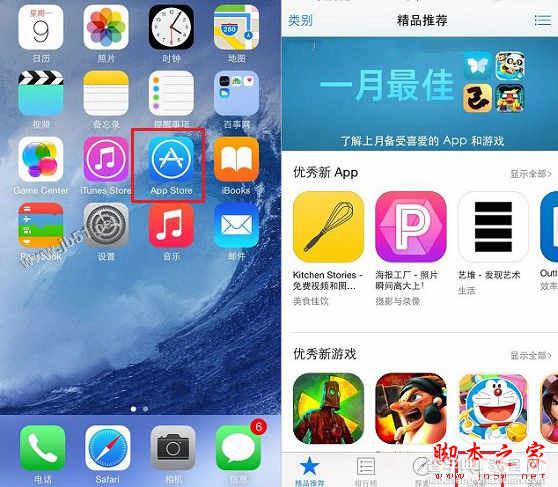
3、如果觉得很多应用找不到的话,别着急,点击底部的【搜索】,然后输入需要下载的软件名称即可,如搜索“美颜相机”,之后就可以找到这个软件,如下图所示:
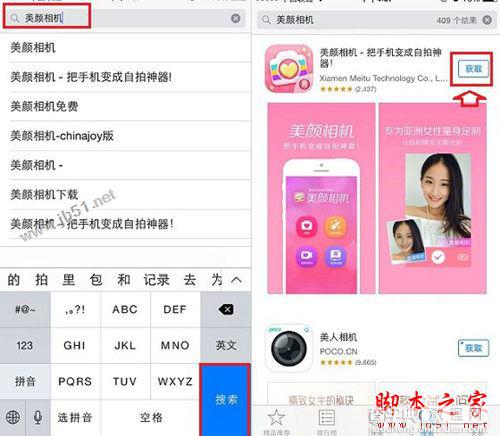
4、安装方法非常简单,点击应用名称右侧的【获取】,然后再点击安装,之后会要求我们输入Apple ID密码,这个密码是我们激活iPhone7时设置的那个,如下图所示:
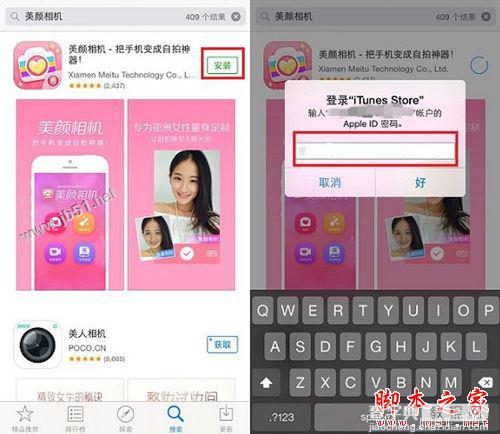
5、输入正确的密码之后,软件就会自动开始安装,安装完成后,我们可以直接打开或者在桌面上也可以找到这个应用快捷键方式,如下图所示:
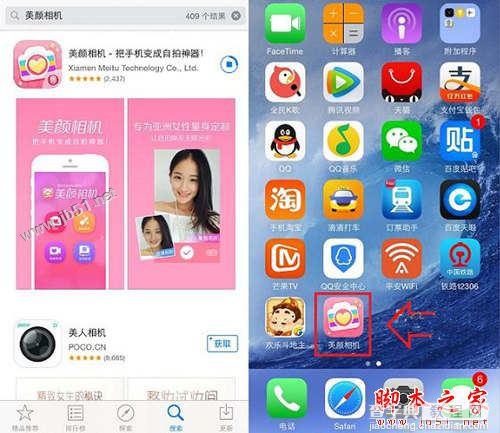
上面为大家带来的就是在iPhone应用商店下载软件的方法,操作非常简单,推荐大家采用,前提是需要有网络,最佳是WiFi网络下,移动网络也可以,只不过消耗的是手机流量。
二、iTunes工具下载软件
iTunes是一款数字媒体播放应用程序,另外内置了大量的iPhone应用软件,也是苹果公司最热门音乐软件。
iTunes中下载软件方法步骤如下:
1、首先在电脑中下载iTunes工具,然后将iPhone7通过数据线和电脑连接;
2、打开iTunes工具,然后工具会出别到iPhone7,然后同样使用Apple ID登陆,最后在iTunes下载软件会自动同步到iPhone7手机。
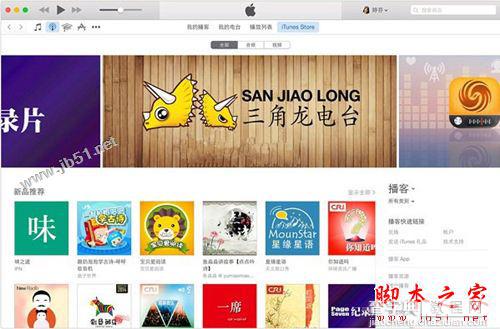
在iTunes下载软件方法与安卓手机连接电脑使用助手工具类似,在电脑中操作即可,方法很简单,这里就不详细熬述了。
以上就是iPhone 7与iPhone 7 Plus下载安装软件的2种方法,也是目前最常见的苹果设备下载安装软件方法。另外还可以借助第三方手机助手在电脑中完成APP软件安装,比如91助手、360手机助手等等,方法类似,这里就不详细介绍了。
【iPhone7怎么下载软件 2种苹果7与7 Plus下载并安装APP应用软件图文教程】相关文章:
★ iPhone6怎么清理缓存 iPhone6/Plus清理系统垃圾
★ iPhone6 Plus怎么下载软件 iPhone6 Plus下载安装APP教程
★ iPhone6 Plus怎么卸载软件 苹果6 Plus卸载程序方法
★ iPhone6 plus怎么更换电池 iPhone6 plus换电池图文教程
★ apple watch支付宝怎么使用 apple watch支付宝使用方法图文教程
★ iphone6plus健康应用怎么关闭 iphone6健康应用关闭方法
★ iPhone6/6 Plus设置简单安全的锁屏密码方法(单个字母)
